
Hogyan készítsünk biztonsági másolatot a Windows 7, 8, 8.1, 10 operációs rendszerről az ingyenes AOMEI Backupper Standard programmal
Sok kezdő azt kérdezheti: "Miért van szükségünk egy adatmentő programra?" Válasz: "Annak érdekében, hogy szükség esetén ne telepítsük újra az operációs rendszert 100-szor"
Telepítette például az operációs rendszert, és telepítette az összes eszköz működéséhez szükséges illesztőprogramokat: videokártya, hangkártya, TV-tuner, nyomtató, lapolvasó stb. Aztán telepítettek mindent, amire szüksége van a munkához - a programokat, a böngészőket, a vírusölőket, a végén a játékokat. Ezt követően a Windowsnak még néhány napja van a frissítések letöltésére. Röviden: az operációs rendszer csak egy-két nappal a telepítés után fog eszébe jutni. Egy héten belül meg fogja emlékezni és megállapítani, amit elfelejtett és nem azonnal telepített..
A kínzás után a vadonatúj operációs rendszer gyorsan betöltődik, és nagyszerűen örül téged, és úgy gondolom, hogy a legmegfelelőbb megoldás az, ha a munka összes gyümölcsét biztonsági mentési képre készíti, az ingyenes AOMEI Backupper Standard program vagy a fizetett Acronis True Image Home program használatával, és ha az operációs rendszer ha egy hónap elteltével megtagadja a rendszerindítást, ha bármilyen súlyos hiba vagy rosszindulatú program pusztító tevékenysége van, akkor egyszerűen telepíti egy korábban létrehozott képről 5 perc alatt, és soha nem kell mindent újraindítania navlivat újra.
- Megjegyzés: És sok kétségbeesett felhasználó komolyabb kalandokba kezd, például telepíti a Windows 8 rendszert a Windows 7 rendszerre egy új laptopra, UEFI BIOS-kal, és a jövőben szenved is az ahhoz tartozó illesztőprogramok telepítésében és telepítésében. És valaki később meggondolja magát, és úgy dönt, hogy visszatér a Windows 8-hoz, és nem készített biztonsági másolatot az AOMEI Backupper Standard programban, ami azt jelenti, hogy pontosan a Windows 8 verziójával (többféle) kell keresnie és letöltenie az interneten a telepítőlemezt, ( eltérően van telepítve. "idegen" nyolc megtagadja a telepítést egy laptopra.
Az AOMEI Backupper Standard program telepítése és elrövidítése
Megyünk az AOMEI Backupper Standard program hivatalos weboldalára, és az Aomei Backupper Standard lehetőséget választjuk. Licenc: Ingyenes. Platform: Windows 8.1, Windows 8, Windows 7, Vista, XP (32/64 bites). letöltés
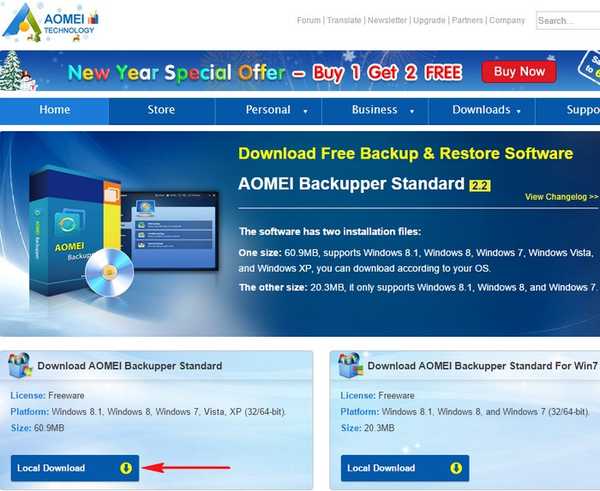
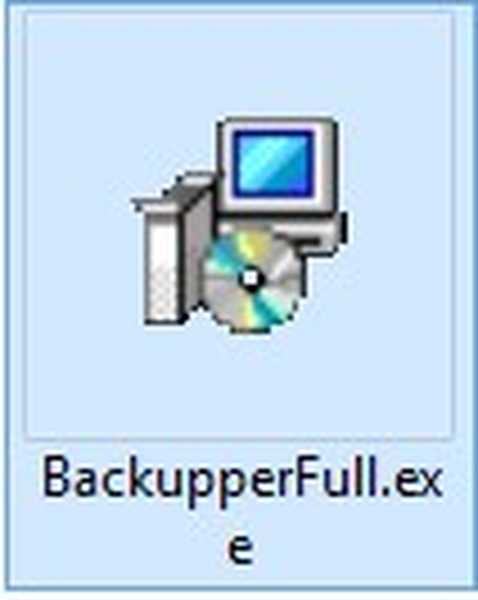
Megkezdjük a program telepítését. Az AOMEI Backupper Standard telepítése nagyon egyszerű és hibák nélkül mindig kattintson a Tovább gombra
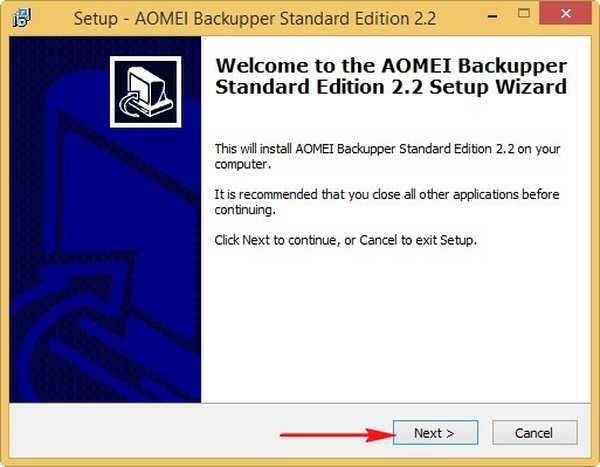
A telepítés után futtassa a programot
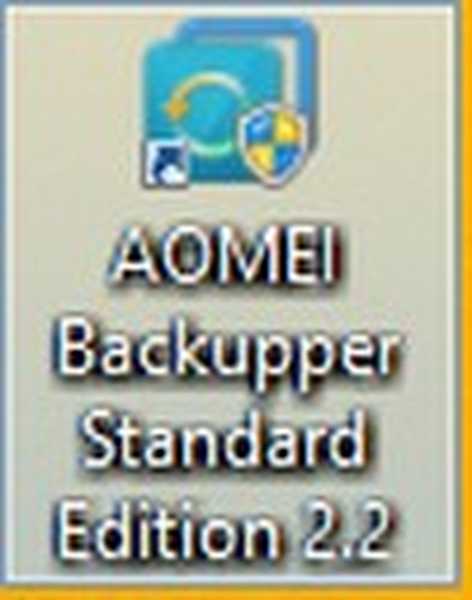
És angolul fut

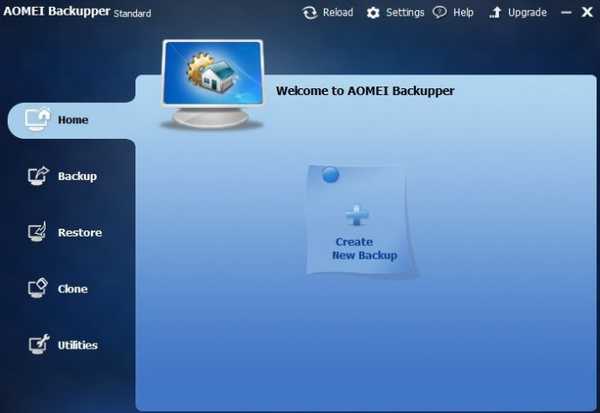
Barátok, akik szeretnének, angol felületen dolgoznak, és akiknek oroszul is szükségük van, menjünk a felhőnkbe és töltsük le a repedést az archívumba, majd magunk is megszerezzük a repedést az archívumból, amely egy egyszerű en.txt szöveges fájl
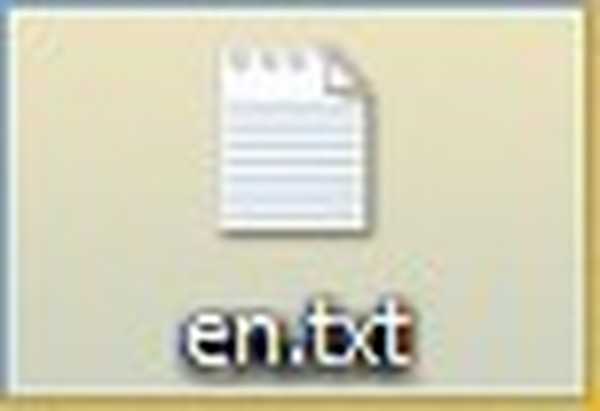
A C: \ Program Files (x86) \ AOMEI Backupper Standard Edition 2.2 program személyes mappájába megyünk, itt szükségünk van egy nyelvet tartalmazó mappára, nevezetesen a lang mappára, menjünk bele, és nevezzük át az en.txt fájlt, például en2.txt,
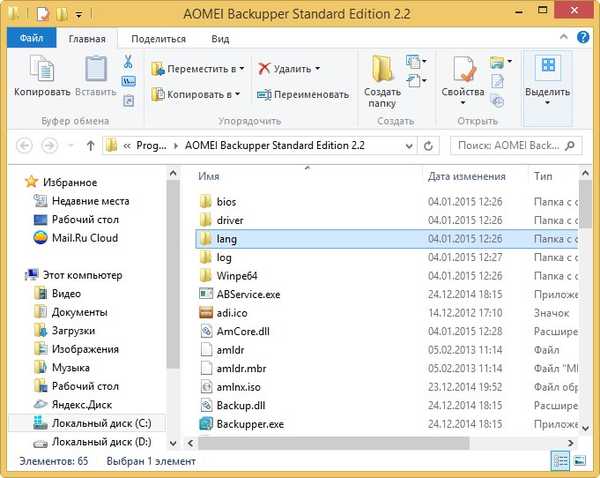
majd másolja ide a repedést
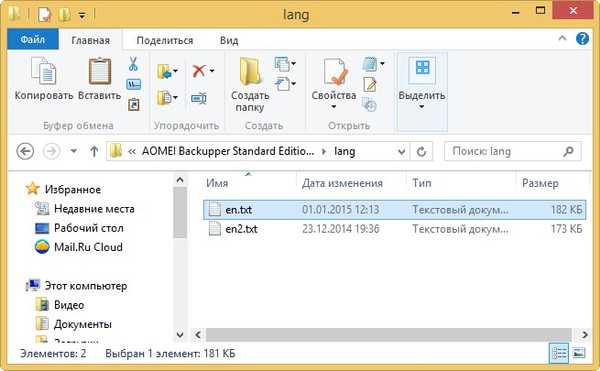
Indítsa újra az AOMEI Backupper Standard programot, és oroszul nyílik meg.
A Windows 7, 8, 8.1, 10 biztonsági mentése az ingyenes AOMEI Backupper Standard használatával
Biztonsági másolatot készítünk a Windows 8.1 operációs rendszerről (C szakasz :). A biztonsági másolatot egy hordozható USB merevlemezre menti (H szakasz :).

Ha nincs hordozható USB merevlemez, akkor hozzon létre egy újabb partíciót egy egyszerű merevlemezen (például a D partíciót), és mentse rá egy biztonsági másolatot..

Válassza az "Új példány létrehozása" vagy az "Archívum" lehetőséget.,
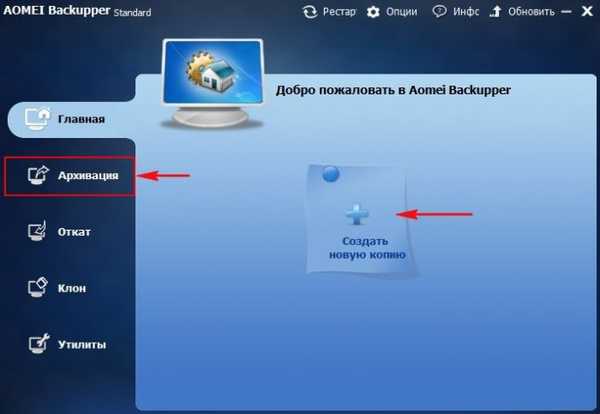
ugyanaz az Archiválási ablak nyílik meg. Válassza a "Rendszermentés" lehetőséget.
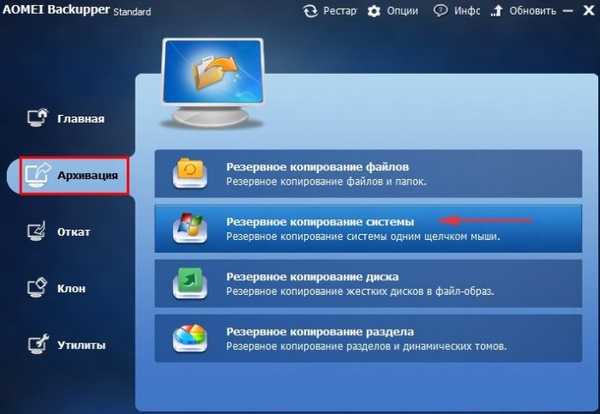
1. lépés: A program azonnal felkínálja nekünk, hogy készítsen biztonsági másolatot az operációs rendszerről. Nem számít, hány partíció van a merevlemezen, az AOMEI Backupper Standard mindig két partíciót választ ki, hogy biztonsági másolatot készítsen a Windowsról. Az első a rejtett System Reserved partíció, amelynek kapacitása 100 MB (Windows 7) és 350 MB (Windows 8). A program a C: meghajtót is kiválasztja, ha a Windows telepítve van.
Ha a merevlemez több partícióját fel kívánja venni a biztonsági mentési képbe, akkor nem a "Biztonsági másolat", hanem a "Biztonsági másolat" részt kell választania. Ha a merevlemez összes partícióját bele kívánja foglalni a biztonsági mentési képbe, akkor ezt megteheti egy másik cikkünkben is..
2. lépés: Felhívjuk figyelmét, hogy a program felajánlja, hogy mentse a biztonsági másolatot a H: meghajtóra. Ha nem ért egyet, kattintson a partíció kiválasztó gombra..

Megnyílik egy felfedező, ahol kiválaszthatja a kívánt részt az operációs rendszer biztonsági másolatának mentéséhez. Kiválasztom a H meghajtót és megnyomom az „Open” gombot.
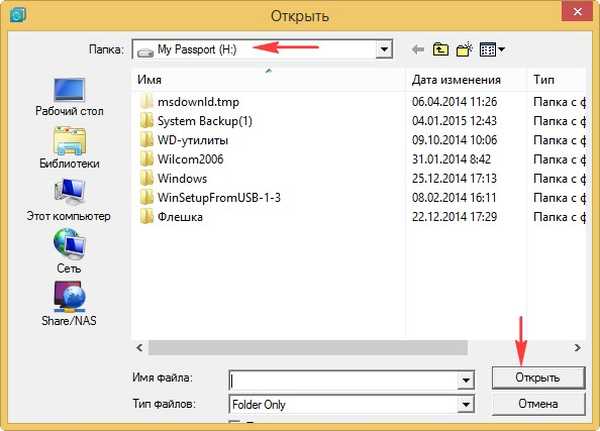
Miután kiválasztotta a partíciót a Windows biztonsági másolatának létrehozásához, kattintson a "Start" gombra

Megkezdődik az operációs rendszer biztonsági másolatának létrehozása

A biztonsági mentés létrehozva kattintson a Befejezés gombra.


A tervek szerint a biztonsági mentés a H: meghajtón található a H: \ System Backup mappában (1)
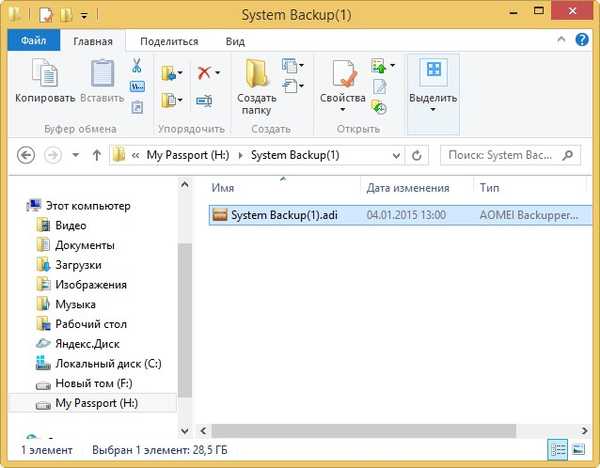
Tegyük fel, hogy eltelt idő és az operációs rendszer instabil lett, és úgy dönt, hogy nem újratelepíti újra, hanem egy korábban létrehozott biztonsági másolatból állítja vissza (a Windows-t akkor is visszaállíthatja, ha nem indul, olvassa el az alábbi cikket).
Indítsa el az AOMEI Backupper Standard programot, és lépjen a Visszalépés fülre,az ablak jobb oldalán válassza ki a kívánt biztonsági mentést (ha közülük többet készített), és válassza ki a bal egérrel, majd kattintson az OK gombra..
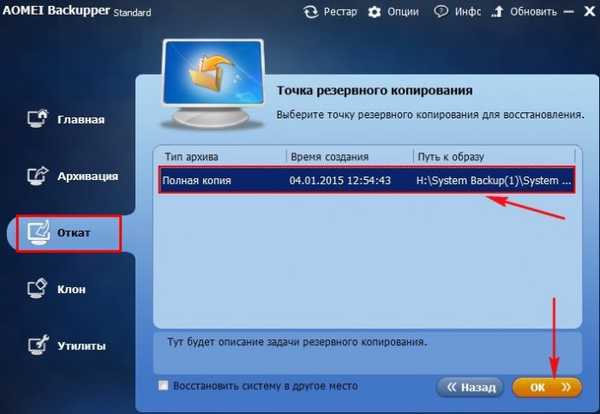
igen

Nézze meg, hogy az összes beállítás helyes-e, és kattintson az Indítás gombra..
A C meghajtón található összes adat helyébe a biztonsági másolatból származó adatok kerülnek.
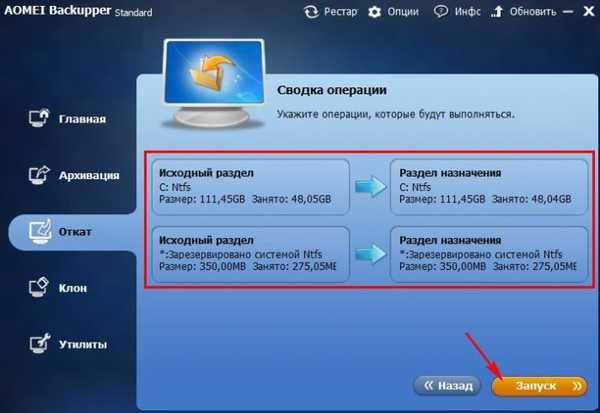
Megállapodunk abban, hogy újraindítjuk a számítógépet. igen.
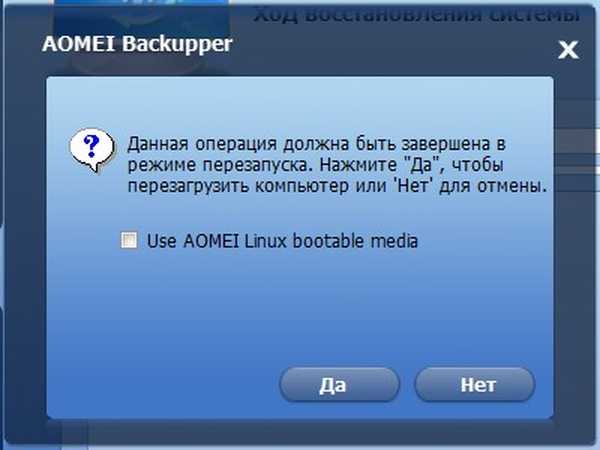
Ezen a ponton a számítógép újraindul

A helyreállítási folyamat DOS módban folytatódik

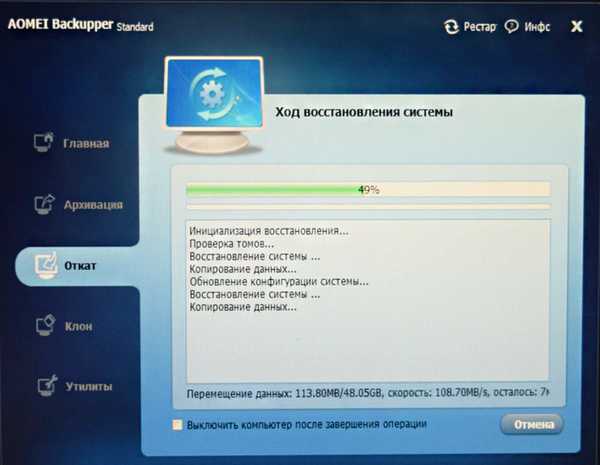
Néhány perc múlva a számítógép automatikusan újraindul
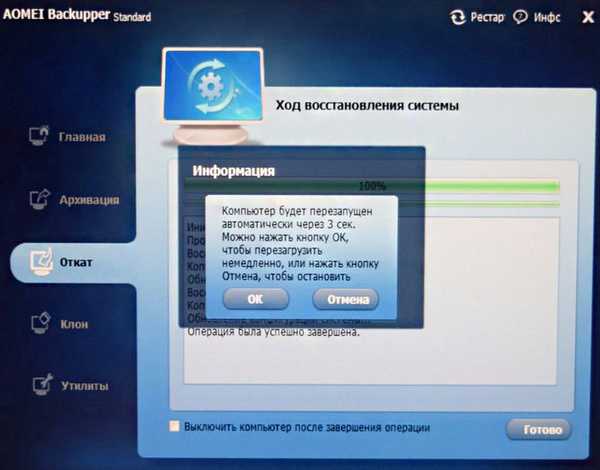
A betöltés visszaállítva a Windows 8.1 biztonsági másolatából.
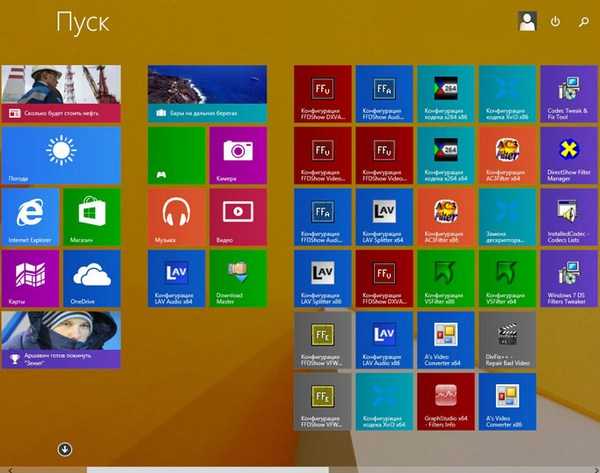
Olvassa el a következő cikket: "Hogyan hozzunk létre vészindító rendszerindító helyreállítási lemezt az AOMEI Backupper Standard alkalmazásban, és hogyan állítsuk vissza az operációs rendszert a biztonsági másolatból, ha nem indul el".
Címkék a cikkhez: Az AOMEI biztonsági mentése











